6TB的機械式硬碟在幾年前聽到或許覺得是遙不可及的容量
但就在這一兩年漸漸的以儲存為主的機械式
主流容量慢慢的從2TB/3TB到現在的4T以及5T
尤其是硬碟的使用習慣每個人大不相同
有人喜歡異地備份,有人喜歡本機備份等
似乎456已經漸漸成為儲存愛好者偏愛的容量首選
以價格和容量來看機械硬碟的價格也不再那麼天價
至於8TB和10TB也已經近看不遠
尤其隨著數位資料和高速寬頻網路愈來愈發達
交換影音資料或者編輯個人照片或者影音檔案
所提供的高畫質檔案不斷進步
不論是照片和以及影音檔案都變的愈來愈肥
所以日常備份也成為很重要的操作使用行為
個人的習慣是日常使用的大量資料,會放在高容量的機械硬碟
有更重要的資料除了本地備份,也會透過異地備份的方式
本身比較常用的備份軟體是 GoodSync 這套
搭配目前WD保固2年的綠標最高容量6TB版本
簡單分享一下安裝和一些基本設定等等
WD綠標已經是發展很久的機械式硬碟系列
目前全線型號是EZRX-快取64MB 保固為兩年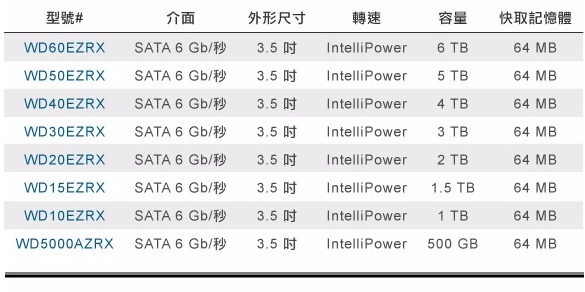
以6TB版本的規格來看
讀取速度為175MB/s 平均運作噪音為25db左右
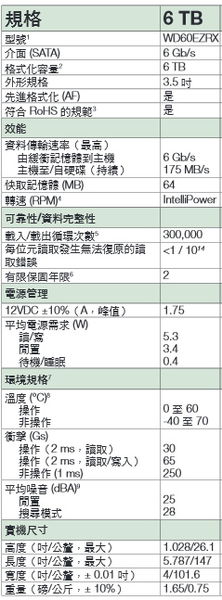
採用IntelliPower轉速
實際偵測約5700轉 SATA3模式
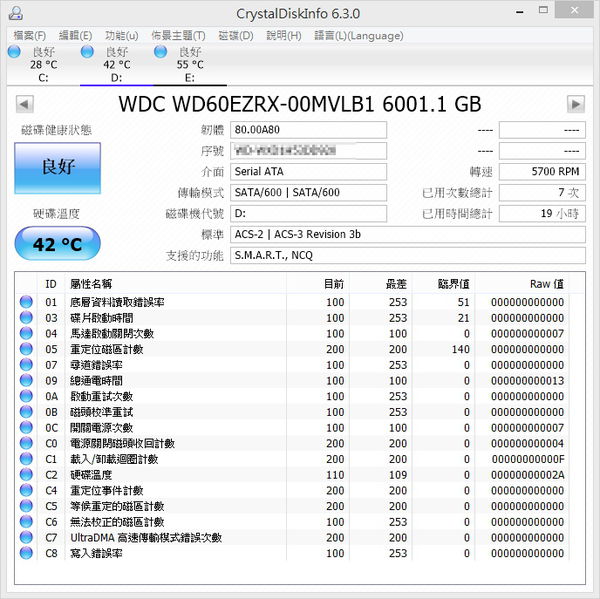
至於實際容量在Windows下格式化以後實際可用容量為5.45TB
至於備份軟體個人比較推薦用 GoodSync 這套
除了操作設定簡單以外
GoodSync提供本機以及異地等非常多的同步功能
透過內部的同步功能和日誌就可以隨時隨地都能在備份狀態
不用花額外的時間確認檢查檔案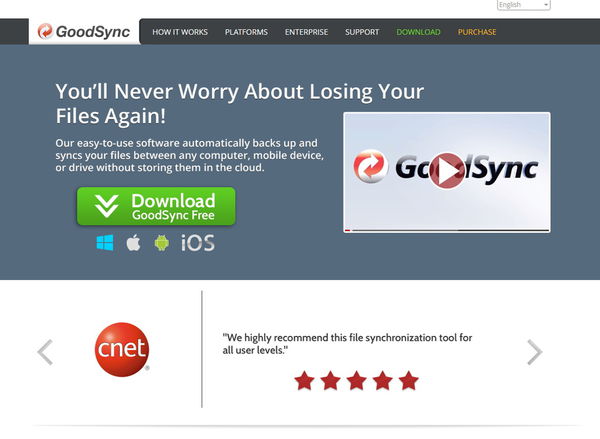
包含雙向資料同步以及FTP模式
對於喜好分享的人來說實在是非常方便
GoodSync 官方網站就提供了免費版的多平台下載
包含
GoodSync 安裝版
GoodSync2Go免安裝版
也有提供進階功能的付費版和企業版等
最重要的是支援正體中文和原生x64
GoodSync 提供的多重備份情境模式
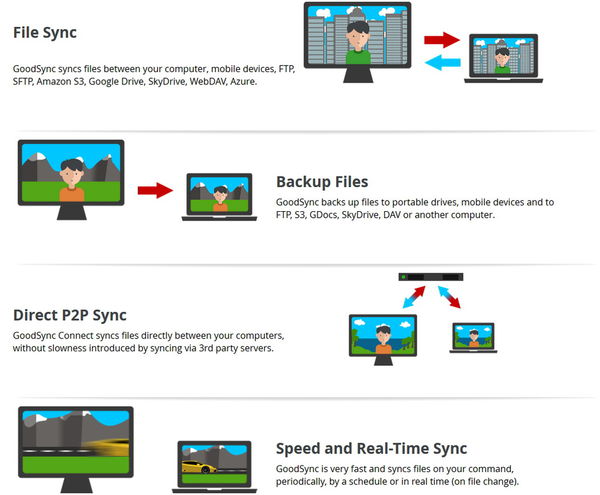
下載免費安裝版後
下來後點選安裝版進入安裝畫面後則會開始提示選擇語系
一開始帶入的為英文 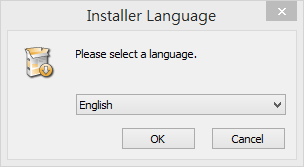
對於習慣正體中文的台灣用戶當然就是選擇TC語系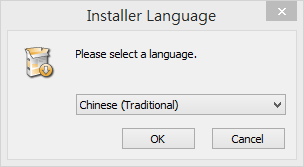
安裝過程中也沒有太多的複雜設定或者廣告綁定
簡單幾秒即可安裝完成並且啟動
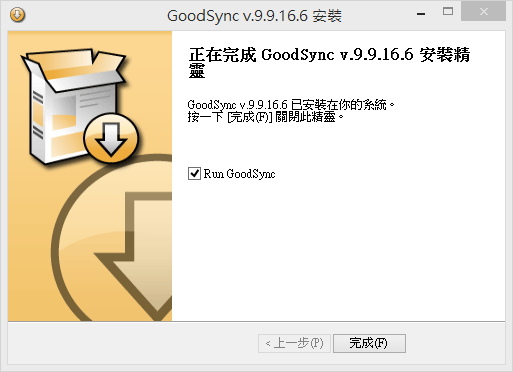
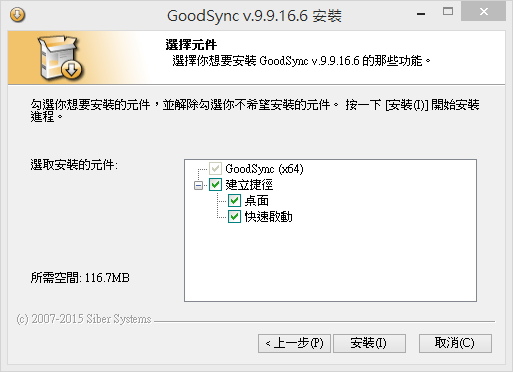
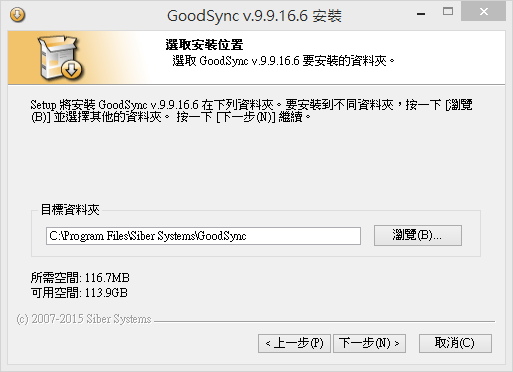
啟動後第一步驟會先需要選擇備份模式
最單純的就是本地備份
雖然本地備份可看做單純的複製貼上
但GoodSync 提供的介面其實不僅僅是單純的複製貼上而已
還能校正和核對檔案的MD5資訊確保檔案的完整性
以及檔案的時間和細節資訊等等
以本地備份為例
啟動前就需要命名備份任務的名稱
可以選擇同步或者備份,目的也都在欄位說明的很清楚
如果需要透過線上異地同步的話則必須選擇 GoodSync Connect
當然另外一台電腦要同步也必須安裝GoodSync和登入帳號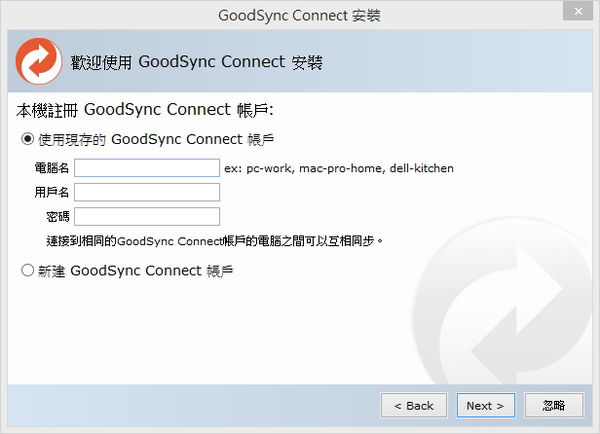
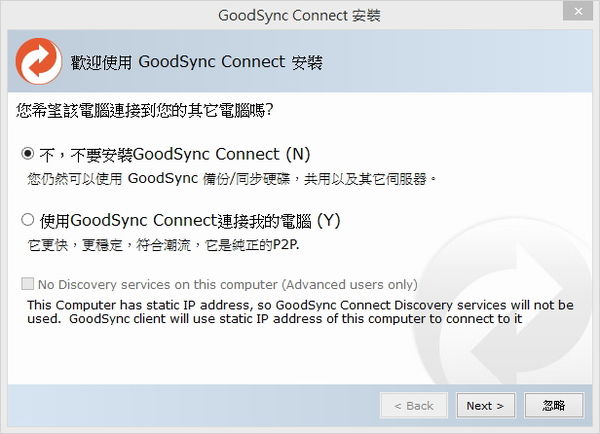
不會過於複雜淺顯易懂的設定多語系選項
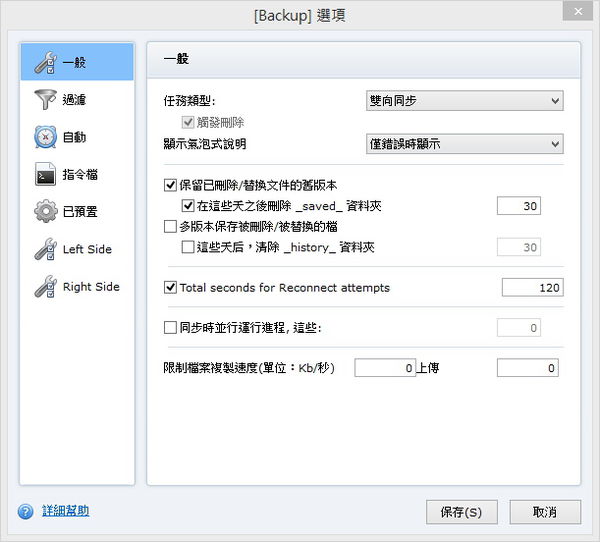
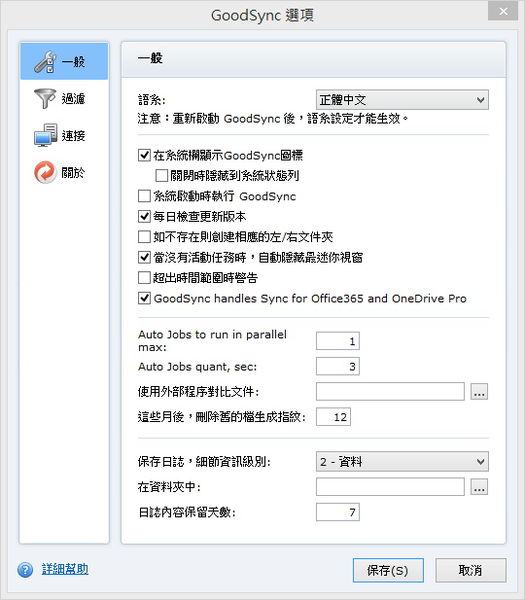
例如有同步時要設定不想同步或者要同步
或的話也能設定過濾規則來避開或增加
啟動後GoodSync所提供的主畫面很簡潔明瞭
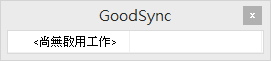
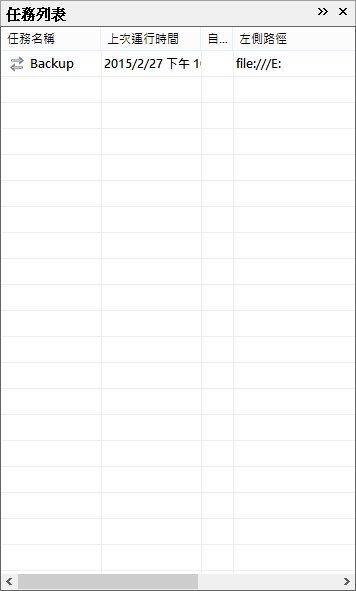
實際操作備份大約1.5T的資料雙向同步至WD綠標6TB EZRX
所提供的標籤式任務視圖可以很快速的瞭解目前的檔案狀態
以及同步過程中所需花費的時間
如果一次備份5T的資料大概要6~7小時左右
不過還是要視檔案的結構而定
如果要透過與雲端的同步
則可以透過GoodSync Explorer來操作
幾乎涵蓋了目前所有的主流雲端空間服務
搭配WD 6TB和GoodSync的備份使用心得
以價格容量成本來看綠標當作本機備份裝置的話
在6TB/5TB/4TB單位容量成本拿來當作日常的備份碟也已經綽綽有餘
除此之外尤其好的備份習慣養成也是非常重要
尤其是重度依賴日常存取數位資料存取的使用者
必備複數的儲存裝置已經是基本條件和常識以外
搭配目前時下流行的雲端空間或者NAS以及外接儲存等
才是接觸或使用免於資料救援的正途
由於同步備份軟體非常多種如果不想透過太複雜的設定
GoodSync已經算是好幾年的老牌簡單快速同步備份軟體
偏好精簡功能和最容易的操作備份Good Sync算是很方便的
以上是簡單快速同步備份GoodSync和WD60EZRX的搭配同步備份使用分享

喜歡這篇文章的話,請幫這篇文章點個讚,或者到 雲爸的3C學園按個讚,快速得到最新的文章喔
有任何疑問,歡迎加入《3C問題互助團》社團這裡可以讓大家互相討論手機、電腦問題
不定時我也會在這邊舉辦抽獎,歡迎一起來聊聊



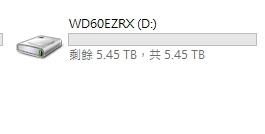
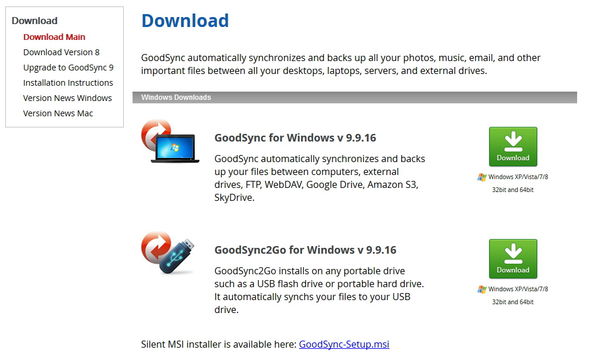

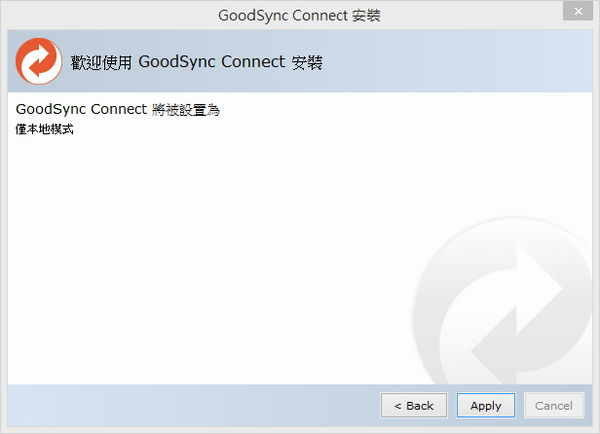
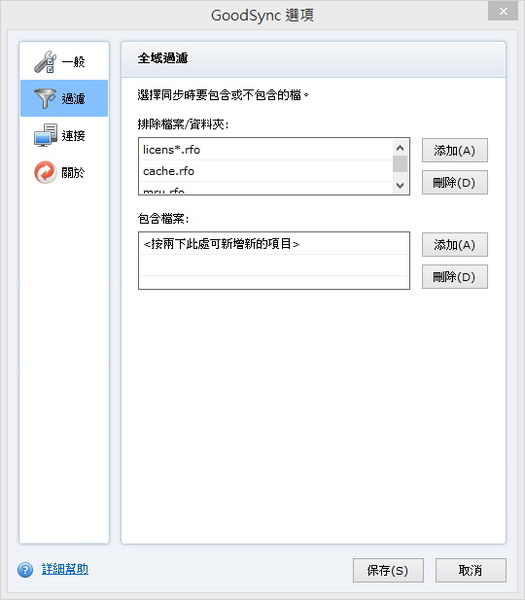
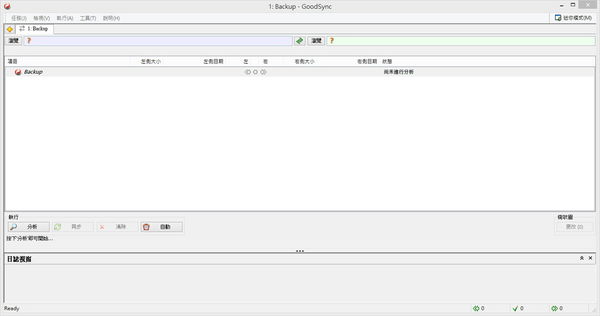
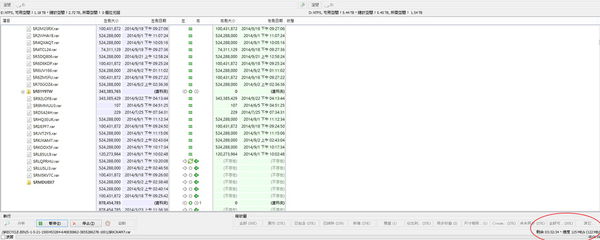
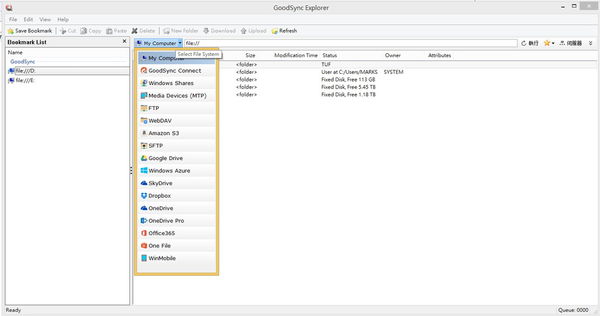
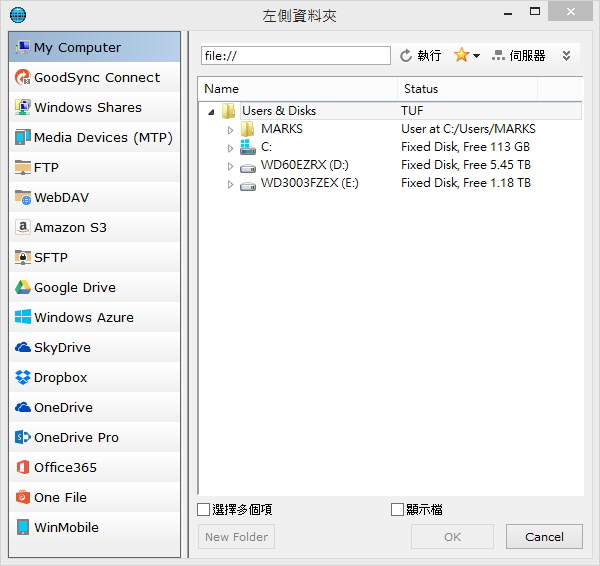
發佈留言